Como desinstalar aplicativos individuais do Office 365 do Windows 10
O plano Office 365 Home e Office 365 Personal inclui os aplicativos Word, Excel, PowerPoint, Outlook, Publisher e Access. Depois de instalar o pacote Microsoft Office 365, você pode querer desinstalar um ou mais aplicativos do Office que você não usa.
Infelizmente, as versões recentes do Office 365 não permitem que você desinstale aplicativos individuais. Não há como desinstalar aplicativos que você não usa.

Felizmente, o pacote Microsoft Office 365 disponível na Windows 10 Store permite que você desinstale aplicativos individuais do Office 365. Por exemplo, você pode desinstalar o Office Access sem afetar outros aplicativos do Office.
Conclua as instruções abaixo para desinstalar aplicativos individuais do Office 365 de seu computador Windows 10.
Observe que o Office 365 instalado fora da Loja não permite que você desinstale aplicativos individuais do Office 365. Por exemplo, se você baixou o instalador offline do Office 365 do site do Microsoft Office e depois o instalou, não poderá desinstalar aplicativos individuais. Apenas o Office 365 instalado da Windows 10 Store permite remover aplicativos individuais.
Desinstalar aplicativos individuais do Office 365 do Windows 10
Observe que estamos desinstalando o Editor do Office 365 neste guia, mas você também pode usar esse método para outros aplicativos do Office 365.
Etapa 1: abra o aplicativo Configurações. Navegue até Aplicativos \u0026 gt; Aplicativos \u0026 amp; recursos .
Etapa 2: procure a entrada Microsoft Office Desktop Apps e clique nela para ver o link Opções avançadas .

Se a entrada do Microsoft Office Desktop Apps não estiver aparecendo ou faltando, é provável que você tenha instalado o Office 365 de fora da Loja. Atualmente, não há nenhuma maneira de desinstalar aplicativos individuais do Office 365 instalados de fora da Windows Store .
Etapa 3: role a página para baixo para ver todos os aplicativos do Office 365. Clique em um aplicativo para revelar o botão Desinstalar. Clique no botão Desinstalar e, em seguida, clique no botão Desinstalar novamente para confirmar o mesmo.
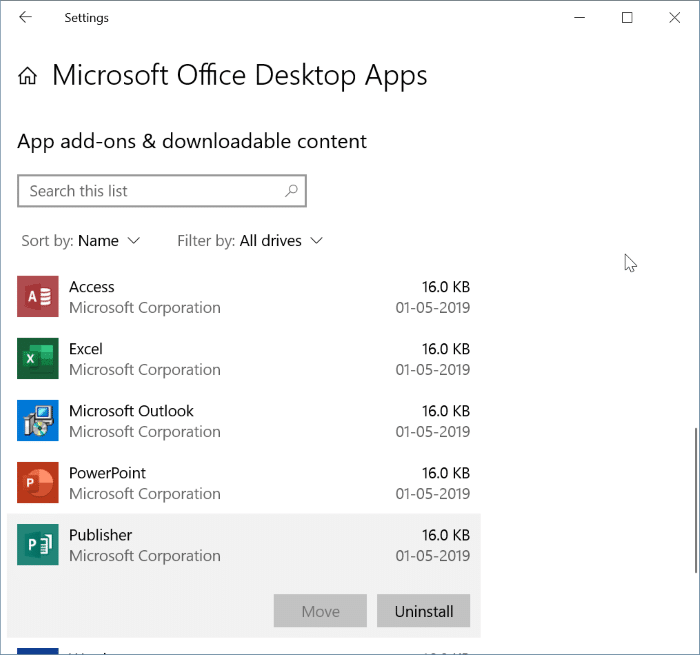
Observe que para reinstalar um aplicativo novamente, você terá que desinstalar o Office 365 e obtê-lo novamente na Loja.
Como redefinir ou reparar o guia de aplicativos individuais do Office 365 também pode ser do seu interesse.